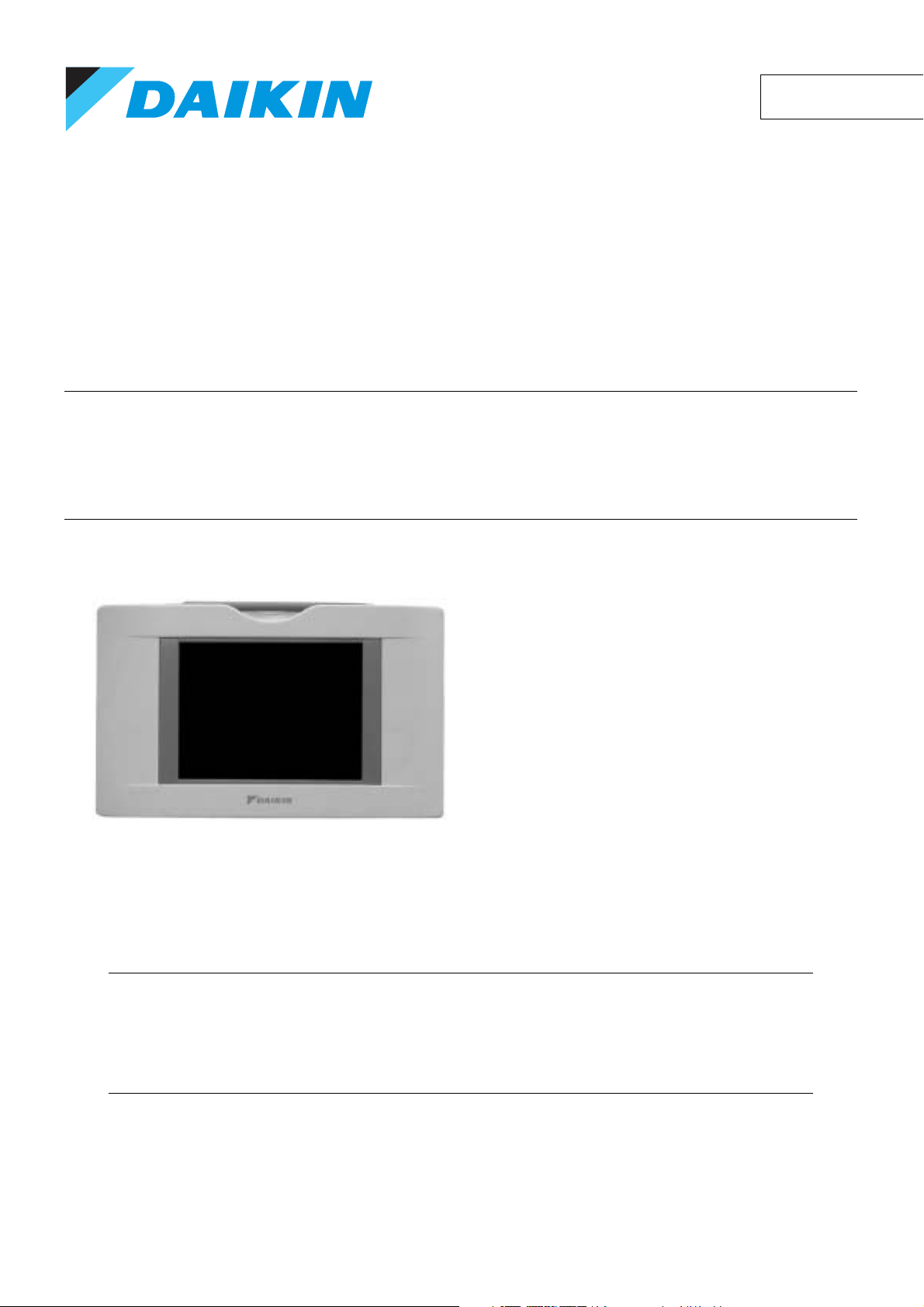
EM04A057
BEDIENUNGSHANDBUCH
Intelligent Touch Controller-Websoftware
MODELL
DCS004A51
Vielen Dank, dass Sie den Intelligent Touch Controller gekauft haben.
Diese Bedienungsanleitung enthält Hinweise für den sicheren Gebrauch des Produkts.
Lesen Sie diese Anleitung vor dem Gebrauch sorgfältig durch.
Bewahren Sie diese Anleitung in Reichweite auf, damit Sie bei Bedarf darin
nachschlagen können.
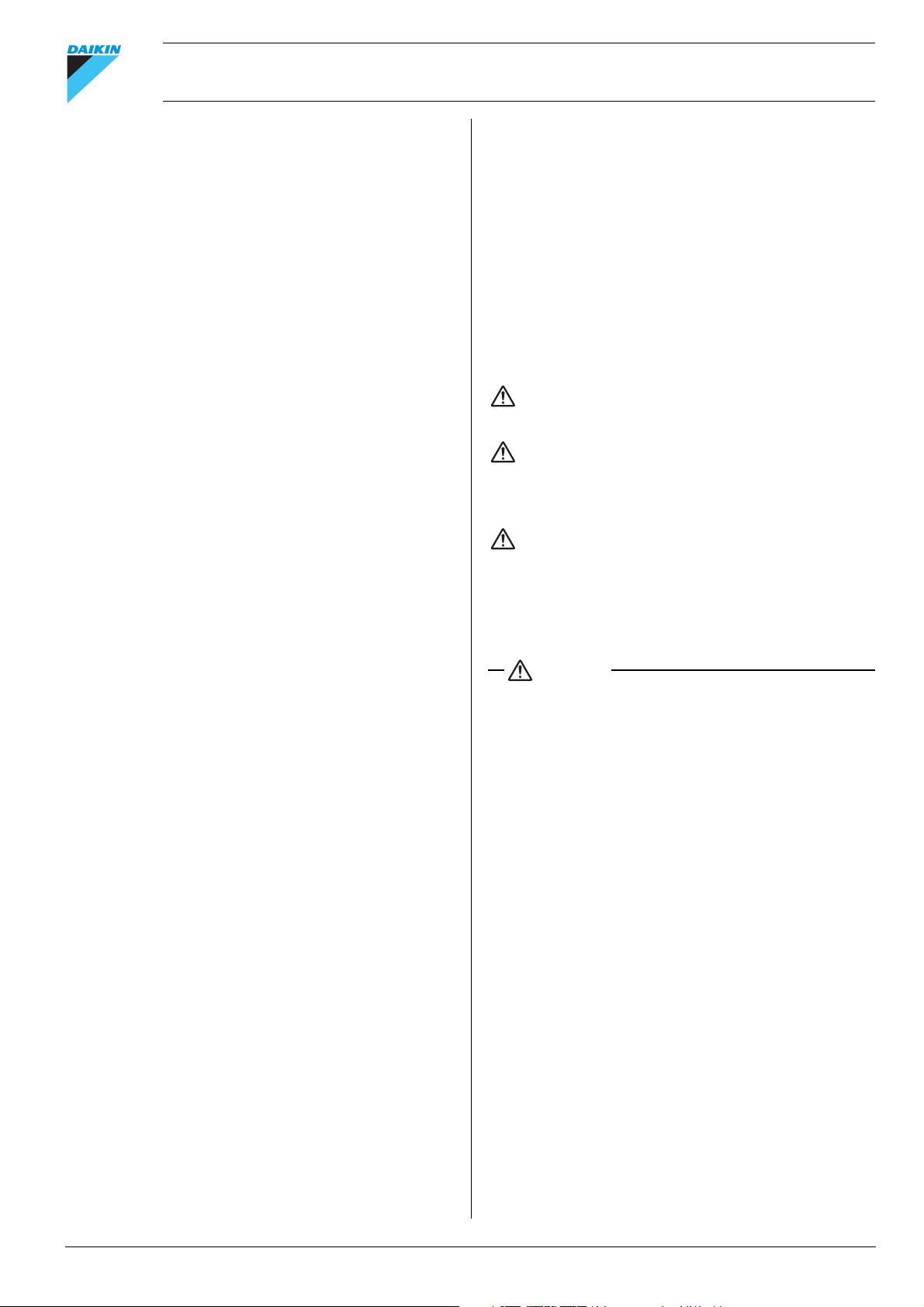
Intelligent Touch Controller-Websoftware Bedienungsanleitung
INHALT
1. SICHERHEITSHINWEISE .........................................................................1
2. VOR INBETRIEBNAHME ..........................................................................3
3. ÜBER DIE WEBSCHNITTSTELLE ............................................................3
3-1. Webschnittstelle des Intelligent Touch Controller ..............................3
4. ÜBERSICHT ..............................................................................................4
4-1. Websystem des Intelligent Touch Controller......................................4
4-2. Eingeschränkte Funktion für den jeweiligen Anmeldenamen.............5
4-3. Zwei Anzeigemodi der Webschnittstelle.............................................5
4-4. Anmelden bei der Webschnittstelle....................................................5
4-5. Auswahl der Anzeigesprache .............................................................6
5. BASISMODUS ...........................................................................................7
5-1. Hauptbildschirm..................................................................................7
5-2. Symbole auf dem Bildschirm..............................................................8
5-3. Von den Innengerät-Symbolen gelieferte Informationen ....................9
5-4. Von den HRV-Symbolen gelieferte Informationen ...........................10
5-5. Vom den Beleuchtungsgerät-,
Universalgerät- und den Zonen-Symbolen gelieferte Informationen11
5-6. Von den Einstellungsbereichen gelieferte Informationen .................12
5-7. Starten/Stoppen aller Geräte in einer bestimmten Gruppe ..............17
5-8. Starten/Stoppen aller Geräte in einer bestimmten Zone ..................17
5-9. Wechsel der Betriebsart ...................................................................18
5-10.Änderung der Temperatureinstellung ..............................................19
5-11.Änderung der Richtung des Luftstroms und des Luftvolumens .......19
5-12.Änderung der Luftmenge
und der Auffrisch-Funktion ...............................................................20
5-13.Hinweise zum Basismodus ..............................................................20
5-14.Überwachungsbetrieb aller Geräte
in einer bestimmten Zone oder Gruppe............................................21
6. ERWEITERTER MODUS.........................................................................22
6-1. Hauptbildschirm................................................................................22
6-2. Starten/Stoppen aller Geräte in einer bestimmten Gruppe ..............23
6-3. Starten/Stoppen aller Geräte in einer bestimmten Zone ..................23
6-4. Starten/Stoppen aller Klimaanlagen gleichzeitig ..............................24
6-5. Wechsel der Betriebsart ...................................................................24
6-6. Änderung der Temperatureinstellung...............................................25
6-7. Zurücksetzen der Filter-/Elementzeichen .........................................26
6-8. Änderung der Richtung des Luftstroms und des Luftvolumens........27
6-9. Änderung der HRV-Einstellungen ....................................................27
6-10.Erlauben/Verbieten des Fernbedienungsbetriebs............................28
6-11.Überwachungsbetrieb aller Geräte
in einer bestimmten Zone oder Gruppe............................................29
6-12.Überwachung detaillierter Informationen .........................................31
6-13.Überwachung des detaillierten Betriebsstatus.................................32
6-14.Überwachung des Betriebsstatus der HRVs....................................33
7. ÜBER DAS SYSTEMKONFIGURATIONSMENÜ ....................................34
7-1. Übersicht ..........................................................................................34
7-2. Systemkonfiguration.........................................................................37
8. ERSTELLEN VON ZEITPLÄNEN ............................................................40
8-1. Hauptzeitplanbildschirm ...................................................................40
8-2. Dialogfeld Zeitplankonfiguration .......................................................41
8-3. Verwenden des Zeitplanmenüs ........................................................41
8-4. Erstellung regelmäßiger Zeitplanmuster ..........................................42
8-5. Erstellung von Beispielzeitplanmustern............................................44
8-6. Kopieren oder Löschen eines Zeitplanprogramms...........................45
8-7. Kopieren oder Löschen eines Zeitplanereignisses...........................46
8-8. Benennen eines Zeitplanprogramms ...............................................47
9. BEVOR SIE SICH AN UNS WENDEN: FEHLERSUCHE........................48
10. KUNDENDIENST.....................................................................................50
1. SICHERHEITSHINWEISE
Bitte lesen Sie diese „SICHERHEITSHINWEISE“ vor der Installation
der Klimaanlage sorgfältig durch und achten Sie auf den richtigen
Einbau.
Stellen Sie nach Beendigung des Einbaus sicher, dass das Gerät bei
der Inbetriebnahme ordnungsgemäß funktioniert.
Bitte informieren Sie den Kunden, wie das Gerät betrieben und
gewartet wird.
Weisen Sie den Kunden außerdem darauf hin, dass er das
Installationshandbuch zusammen mit der Bedienungsanleitung zum
späteren Nachschlagen aufbewahren sollte.
Diese Klimaanlage gehört zu den „Geräten, die für das allgemeine
Publikum nicht zugänglich sind“.
Bedeutung der Warnungen, Vorsichtshinweise und Symbole.
WARNUNG
VORSICHT
HINWEIS
Bewahren Sie dieses Blatt mit Warnhinweisen in Reichweite auf,
so dass Sie es nötigenfalls zu Rate ziehen können.
Wenn das Gerät einem neuen Benutzer übergeben wird, sollten Sie
diese Bedienungsanleitung ebenfalls dem neuen Benutzer geben.
WARNUNG
Falls Sie irgendetwas Anormales entdecken, wie z.B.
Brandgeruch, stellen Sie den Strom ab und fragen Sie Ihren
Händler um Rat, um Stromschlag, Feuer oder Verletzungen zu
verhindern.
Bitten Sie Ihren Händler um den Einbau der Klimaanlage.
Unvollständiger, von Ihnen selbst vorgenommener Einbau kann zu
Wasserlecks, Stromschlag und Feuer führen.
Lassen Sie Verbesserungen, Reparaturen und
Wartungsarbeiten von Ihrem Händler durchführen.
Unvollständige, von Ihnen selbst vorgenommene Verbesserungen,
Reparaturen und Wartungsarbeiten können zu Wasserlecks,
Stromschlag und Feuer führen.
Eine falsche Installation oder Anbringung von Geräten oder
Zubehör kann Elektroschocks, Kurzschlüsse, Lecks, Feuer
oder andere Beschädigungen des Geräts verursachen.
Verwenden Sie ausschließlich Zubehör von Daikin, das speziell
für diese Geräte konzipiert wurde, und lassen Sie es von einem
Fachmann installieren.
Lassen Sie die Klimaanlage oder die Fernbedienung von Ihrem
Händler bewegen und neu installieren.
Unvollständiger Einbau kann zu Wasserlecks, Stromschlag und
Feuer führen.
Achten Sie darauf, dass das Innengerät oder die
Fernbedienung nicht nass werden.
Dies kann zu Stromschlag oder Feuer führen.
Verwenden Sie nie leicht entzündliche Sprays wie Haarsprays,
Lack oder Farbe in der Nähe des Geräts.
Dies kann zu Feuer führen.
Tauschen Sie nie eine durchgebrannte Sicherung durch eine
Sicherung mit falscher Ampèrezahl oder anderen Drähten aus.
Die Verwendung von Draht oder Kupferdraht kann dazu führen, dass
das Gerät ausfällt, oder ein Feuer verursachen.
...............Zeigt eine potenziell gefährliche Situation,
die zu Tod oder schweren Verletzungen
führen kann.
................Zeigt eine potenziell gefährliche Situation,
die zu leichten und mittelschweren
Verletzungen führen kann. Kann auch
eingesetzt werden, um vor unsicheren
Praktiken zu warnen.
...................Zeigt Situationen, die zu Sachschäden
führen können .
Englisch 1
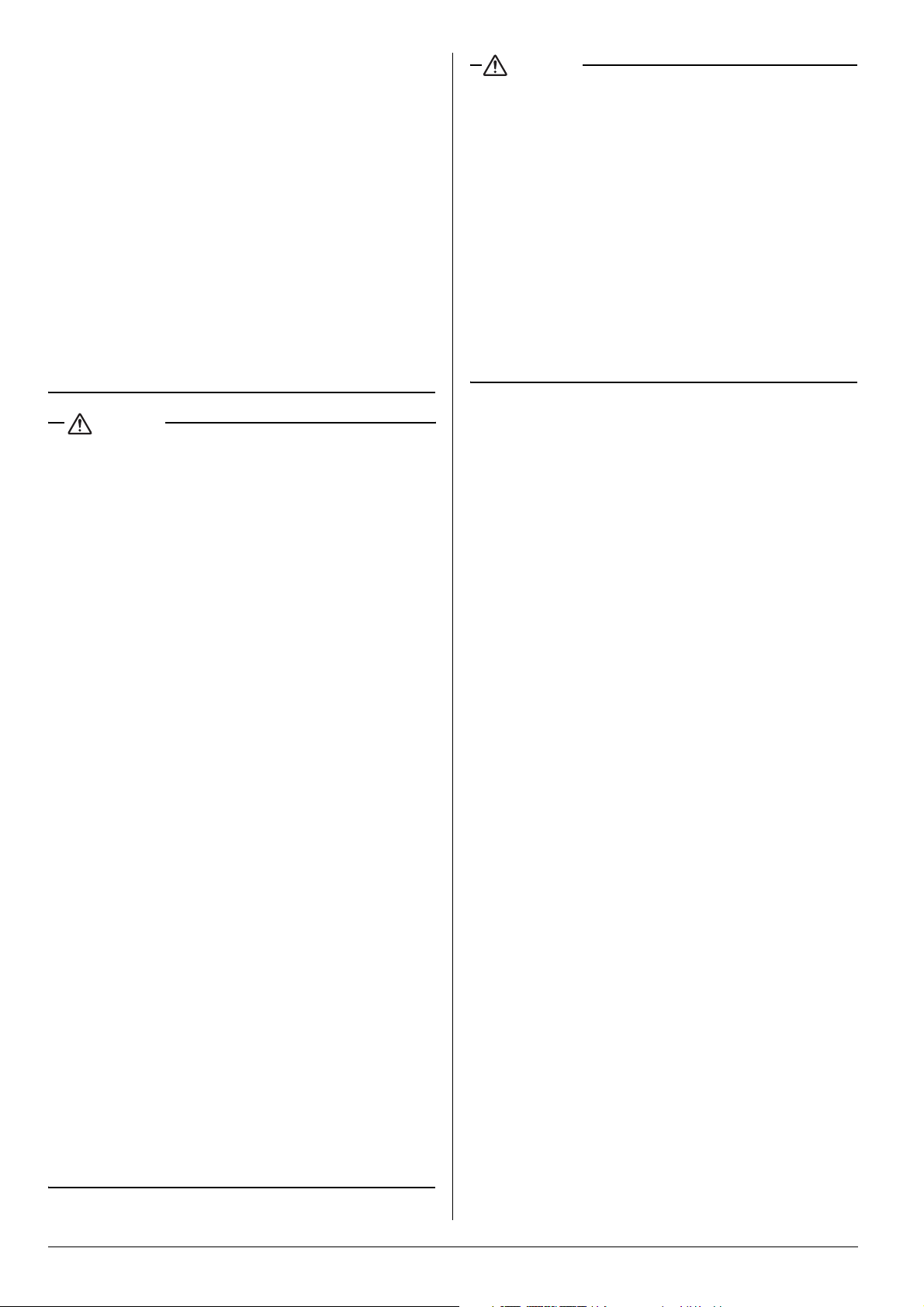
Führen Sie nie selbst Inspektions- oder Reparaturarbeiten am
Gerät durch.
Bitten Sie einen qualifizierten Servicetechniker, diese Arbeiten
durchzuführen.
Trennen Sie vor Wartungsarbeiten alle Stromanschlüsse.
Spülen Sie die Klimaanlage oder die Fernbedienung nicht mit
übermäßig viel Wasser ab.
Dies kann zu einem Stromschlag oder Feuer führen.
Bauen Sie die Klimaanlage oder Fernbedienung nicht an einem
Ort ein, an dem leicht entzündliches Gas austreten kann.
Wenn Gas austritt und in der Nähe der Klimaanlage bleibt, kann ein
Feuer ausbrechen.
Berühren Sie die Schalter nicht mit nassen Fingern.
Das Berühren von Schaltern mit nassen Fingern kann zu einem
Stromschlag führen.
CISPR 22 Klasse A-Warnung:
Bei diesem Gerät handelt es sich um ein Produkt der Klasse A. In
Wohnräumen kann dieses Produkt den Radio- und Fernsehempfang
stören, weswegen ggf. geeignete Abhilfemaßnahmen erforderlich
sind.
VORSICHT
Überprüfen Sie nach längerer Verwendung die Stellung des
Geräts und die Garnituren auf Schäden.
Wenn sie beschädigt sind, kann das Gerät fallen und Verletzungen
verursachen.
Lassen Sie nicht Kinder auf das Gerät klettern und legen Sie
keine Gegenstände darauf.
Fallen oder Stürzen kann zu Verletzungen führen.
Lassen Sie Kindern nicht auf oder in der Nähe des Geräts
spielen.
Wenn sie das Gerät unvorsichtig berühren, kann dies zu
Verletzungen führen.
Stellen Sie keine Blumenvasen oder andere Gegenstände, die
Wasser enthalten, auf das Gerät.
Wasser kann in das Gerät eindringen und zu einem Stromschlag
oder Feuer führen.
Berühren Sie keine internen Teile der Fernbedienung.
Entfernen Sie die Vorderblende nicht. Einige Teile im Inneren sind
bei Berührung gefährlich und es kann ein Problem mit dem Gerät
auftreten.
Wenden Sie sich zum Überprüfen und Einstellen der internen Teile
an Ihren Händler.
Vermeiden Sie es, die Fernbedienung an einen nassen Ort zu
stellen.
Wenn Wasser eindringt, kann dies zu einem Leckstrom führen oder
die elektronischen Teile im Inneren beschädigen.
Betreiben Sie die Klimaanlage nicht, wenn Sie eine Begasung
des Raums (beispielsweise mit Insektiziden) durchführen.
Nichtbefolgen kann dazu führen, dass sich Chemikalien im Gerät
absetzen. Dies kann die Gesundheit von Personen gefährden, die
überempfindlich gegenüber Chemikalien sind.
Entsorgen Sie die Verpackungsmaterialien sicher.
Verpackungsmaterialien wie Nägel und andere Metall- oder
Holzteile können zu Stichen oder anderen Verletzungen führen.
Zerreißen Sie Plastikbeutel und werfen Sie sie weg, damit Kinder
nicht mit ihnen spielen. Wenn Kinder mit einem Plastikbeutel
spielen, der nicht zerrissen wurde, können sie daran ersticken.
Schalten Sie den Strom nicht sofort nach Beendigung des
Betriebs aus.
Warten Sie immer mindestens fünf Minuten, bevor Sie den Strom
ausschalten. Ansonsten können Wasserlecks und andere Probleme
auftreten.
Das Gerät ist nicht für die Verwendung durch Kinder oder
gebrechliche Personen ohne Überwachung vorgesehen.
Die Fernbedienung sollte so installiert werden, dass Kinder
nicht damit spielen können.
HINWEIS
Drücken Sie die Tasten der Fernbedienung nie mit harten,
spitzen Gegenständen.
Die Fernbedienung kann beschädigt werden.
Zielen oder drehen Sie nie das elektrische Kabel der Fernbedienung.
Dies kann zu Fehlfunktion des Geräts führen.
Stellen Sie die Fernbedienung nicht in das direkte Sonnenlicht.
Die LCD-Anzeige kann sich verfärben und zeigt die Daten nicht
mehr an.
Wischen Sie die Bedienfeldblende der Fernbedienung nicht mit
Benzin, Verdünner, Chemikalien, usw. ab.
Die Blende kann sich verfärben oder die Beschichtung kann
abblättern. Wenn sie sehr schmutzig ist, tränken Sie ein Tuch mit
Seifenlauge, wringen Sie es gut aus und wischen Sie die Blende ab.
Trocknen Sie sie mit einem anderen, trockenen Tuch ab.
Beim Ausbau des Geräts und der Entsorgung von Kältemittel,
Öl und eventuellen anderen Teilen sind die jeweiligen lokalen
und nationalen Bestimmungen zu beachten.
2 Englisch
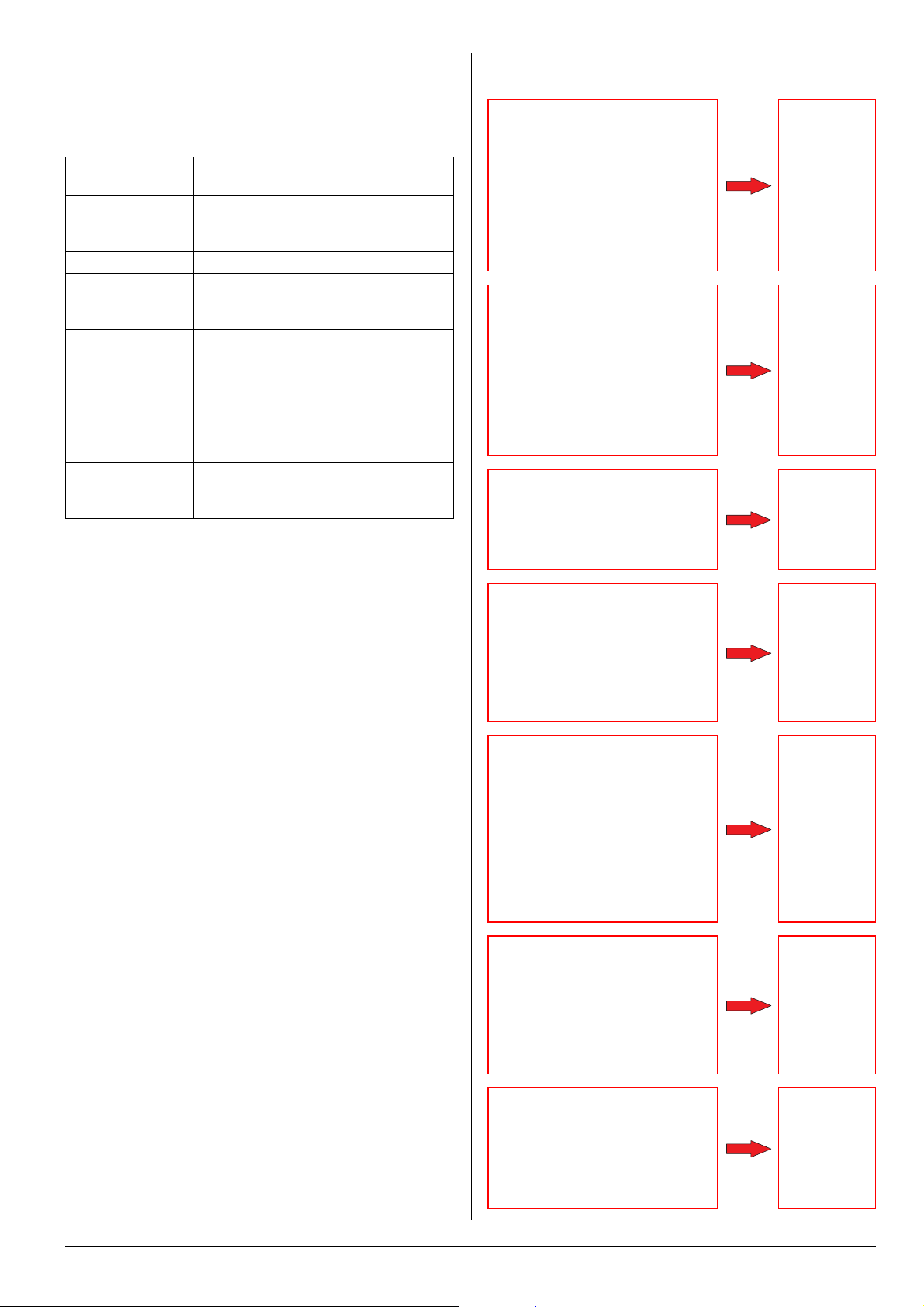
2. VOR INBETRIEBNAHME
Um die Webschnittstelle des Intelligent Touch Controllers zu
verwenden, sollte der Ziel-PC die folgenden Anforderungen erfüllen.
Überprüfen Sie diese vor der Inbetriebnahme.
Anforderungen für die PCs
CPU
OS
Speicher 256MB oder mehr
Freier Speicherplatz
Netzwerkgeschwindigkeit
Anzeige
Browser
Java-Plugin
1: Falls IE6.0SP1 oder neuer nicht installiert ist, holen Sie es sich
von der Microsoft-Website. Es kann kostenlos heruntergeladen
werden. Andere Browser wie Netscape funktionieren
möglicherweise nicht richtig. Verwenden Sie auf jeden Fall
IE6.0SP1 oder neuer.
2: Verwenden Sie auf jeden Fall J2SE (Java2 Platform Standard
Edition) V 1.4.2_04. Andere Versionen sind nicht qualifiziert.
Laden Sie es von der SUN-Website herunter (kostenlos) oder
wenden Sie sich an den Händler, von dem Sie dieses Produkt
gekauft haben.
CPU Pentium
gleichwertiges Gerät
OS Windows 2000 Service Pack 4 oder
neuer Windows XP Service Pack 1 oder
neuer
100MB oder mehr
(für die Installation des Java-Plugin
erforderlich)
10 Base-T oder höher
Auflösung: 1024 × 768 (XGA) oder mehr,
Maximale Farbentwicklung gleichzeitig 65535
oder mehr
Internet Explorer 6.0SP1 oder höher
1
J2SE
(Java2 Platform Standard Edition) V1.42
2
III
800 MHz oder höher oder
3. ÜBER DIE WEBSCHNITTSTELLE
3-1 Webschnittstelle des Intelligent Touch Controller
•
Berechtigungen: Dem jeweiligen
Anmeldenamen zugewiesene
Berechtigungen
Es gibt zwei Kategorien von AnmeldeBenutzern: Allgemeine Benutzer, die
grundlegende Operationen über die
Webschnittstelle durchführen können,
und Administratoren, die das System
konfigurieren und
Systemeinstellungen ändern können.
•
Zwei Anzeigemodi
Sie können den Anzeigemodus aus
zwei Modi während des
Anmeldevorgangs auswählen: den
Basismodus, der eine einfache und
problemlos zu verwendende
Schnittstelle liefert, und den
Erweiterten Modus, mit dem Sie
erweiterte Einstellungsoptionen
nutzen können.
•
Start-/Stoppvorgang
Sie können alle Geräte in einer
Gruppe, einer Zone, oder mehreren
Zonen gleichzeitig starten oder
stoppen.
•
Erweiterte Einstellungen für
Klimaanlagen
Sie können die Temperatur,
Betriebsarten, Richtung des
Luftstroms, das Luftvolumen und den
Fernbedienungsmodus aller Geräte in
einer Gruppe, einer Zone oder
mehreren Zonen einstellen.
Siehe Seite [5]
Basismodus
Siehe Seite [7]
Erweiterter
Modus
Siehe Seite [22]
Basismodus
Siehe Seite [17]
Erweiterter
Modus
Siehe Seite [23]
Basismodus
Siehe Seite [18]
Erweiterter
Modus
Siehe Seite [24]
•
Verschiedene Betriebsarten
Sie können Geräte von einer
Webschnittstelle, der Intelligent Touch
Controller-Konsole oder einer lokalen
Fernbedienung aus bedienen.
Außerdem kann der Administrator
Fernbedienungsoperationen der
Geräte in einer bestimmten Gruppe
oder Zone mithilfe der
Webschnittstelle erlauben oder
verbieten.
•
Benutzerverwaltung
Der Administrator kann allgemeine
Benutzer registrieren oder löschen,
die Klimaanlagen über die
Webschnittstelle bedienen können,
und sein Passwort und das Passwort
für allgemeine Benutzer einstellen/
ändern.
•
Zeitplanfunktion
Der Administrator kann Operationen
für eine bestimmte Gruppe oder Zone
von Geräten präzise planen. Es
können ein wöchentlicher Zeitplan
und 10 Extra-Zeitpläne erstellt
werden.
Erweiterter
Modus
Siehe Seite [28]
Siehe Seite [37]
Siehe Seite [40]
Englisch 3
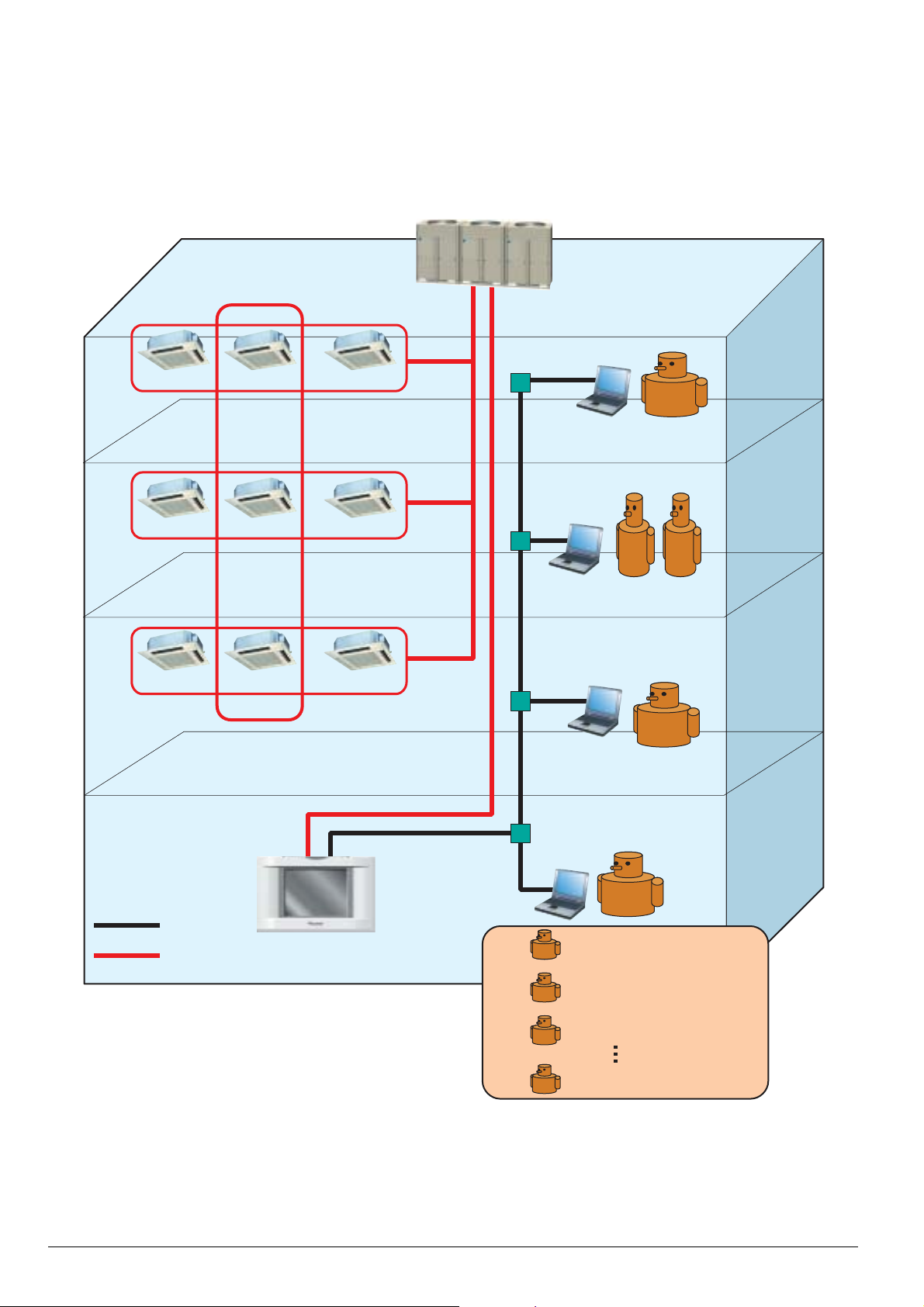
4. ÜBERBLICK
4-1 Websystem des Intelligent Touch Controller
Der Administrator kann für jeden allgemeinen Benutzer eine oder mehrere Klimaanlagen zuweisen (einschränken) In der folgenden Abbildung 1
können Benutzer 01, Benutzer 02 und Benutzer 03 nur ihre eigenen lokalen Klimaanlagen bedienen und überwachen. Benutzer 64 kann jedoch
Klimaanlagen bedienen/überwachen, die andere allgemeine Benutzer ebenfalls bedienen/überwachen können.
Abbildung 1: Beispiel für die Benutzereinstellung
1-00 1-01 1-02
Benutzer 1
Benutzer 1
1-03 1-04 1-05
Benutzer 2
1-06 1-07
Benutzer 3
1-08
Benutzer 64
LAN
Kommunikation zwischen den Geräten
Benutzer 2 64
Benutzer 3
Administrator
Benutzer 1: 1-00 1-01 1-02
Benutzer 2: 1-03 1-04 1-05
Maximale Anzahl der
registrierten Benutzer
Administrator = 1
Allgemeine Benutzer = 64
Summe = 65
4 Englisch
Allgemeine
Benutzerzuordnung
Benutzer 3: 1-06 1-07 1-08
Benutzer 64: 1-01 1-04 1-07
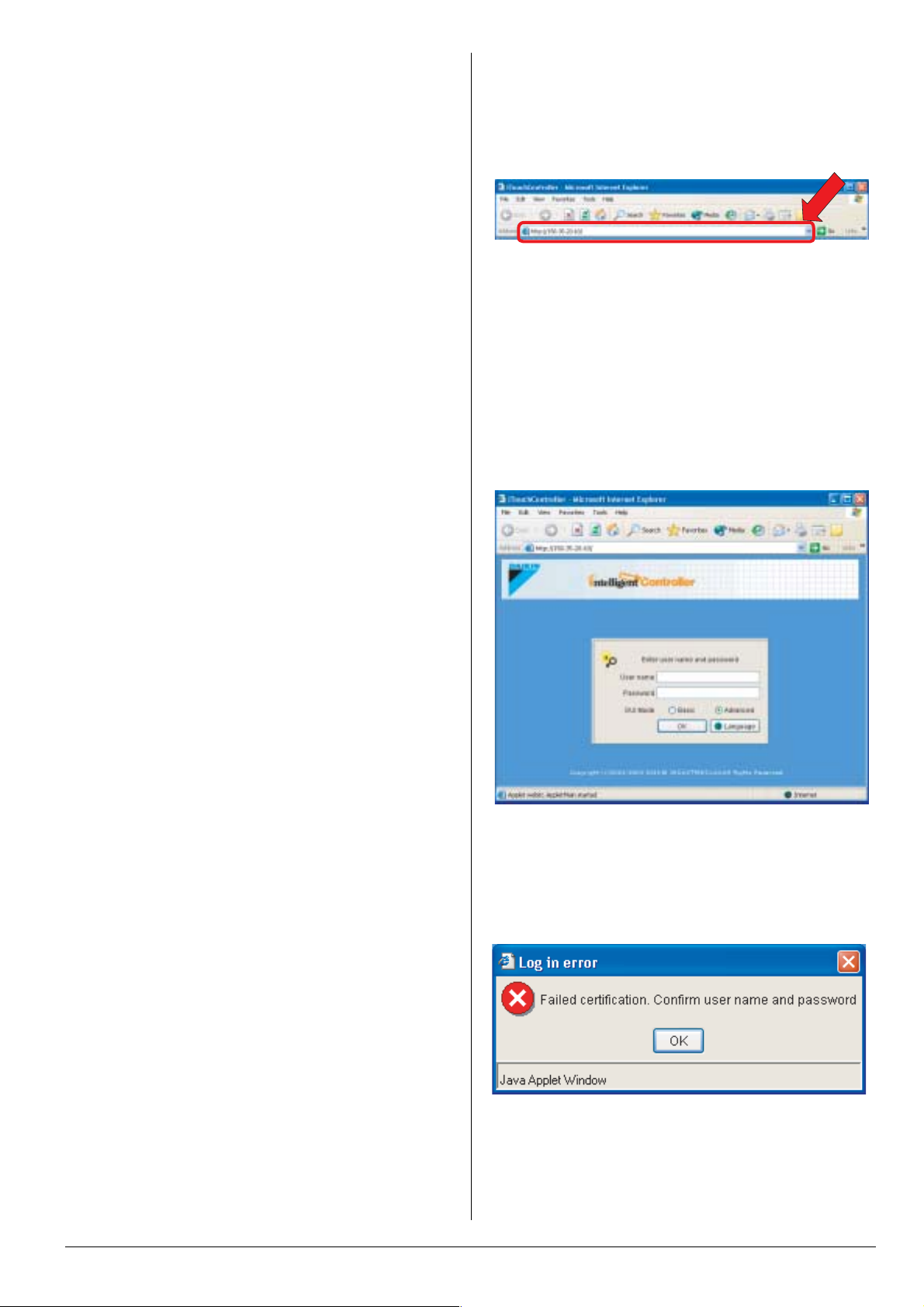
4-2 Eingeschränkte Funktion für den jeweiligen
Anmeldenamen
Es gibt zwei Kategorien von Anmelde-Benutzern:
Benutzer
durchführen können, und
konfigurieren und Systemeinstellungen ändern können. Die folgende
Liste zeigt Weboperationen für jede Kategorie.
■
■
•
•
, die grundlegende Operationen über die Webschnittstelle
Administratoren
Der Administrator kann:
• Klimaanlagen bedienen.
• Klimaanlagen überwachen.
■
Zeitpläne erstellen.
■
Sein eigenes Passwort einstellen.
■
Die Passwörter von allgemeinen Benutzern einstellen oder
ändern.
■
Allgemeine Benutzer registrieren oder löschen (bis zu
64 Benutzer).
■
Geräte zu jedem allgemeinen Benutzer zuweisen.
Ein allgemeiner Benutzer kann:
• Klimaanlagen bedienen.
• Klimaanlagen überwachen.
• Sein eigenes Passwort ändern.
■
Exklusive Administratorrechte
Der Administrator kann jedem allgemeinen Benutzer Zonen
zuweisen.
Jeder allgemeine Benutzer kann nur die Geräte bedienen oder
überwachen, die vom Administrator angegeben sind.
Allgemeine
, die das System
4-3 Zwei Anzeigemodi der Webschnittstelle
Beim Anmeldevorgang der Intelligent Touch ControllerWebschnittstelle können Benutzer eine der folgenden beiden
Betriebsarten wählen.
• Basismodus
• Erweiterter Modus
Dieser Abschnitt liefert eine Beschreibung des Unterschieds zwischen
diesen zwei Betriebsarten.
4-4 Anmelden an der Webschnittstelle
1.
Starten Sie Internet Explorer und geben Sie die IP-Adresse des
Intelligent Touch Controller in das Adressfeld ein.
http: // Adresse des Intelligent Touch Controller
In der folgenden Abbildung lautet die IP-Adresse 150.35.20.63.
2.
Der Bildschirm in der folgenden Abbildung erscheint.
Benutzername: Geben Sie den Ihnen vom Administrator
Passwort: Geben Sie das mit dem Benutzernamen
GUI-Modus: Wählen Sie eine der Optionsfelder: Basis oder
Sprache: Klicken Sie auf diese Schaltfläche, um das
zugewiesenen Benutzernamen ein.
verbundene Passwort ein.
Erweitert.
Basismodus (siehe Seite 7)
Erweiterter Modus (siehe Seite 22)
Dialogfeld Einstellung der Anzeigesprache
anzuzeigen. (Siehe Seite 6)
■
Basismodus:
[Allgemeine Benutzer können:]
• Klimaanlagen überwachen.
• Klimaanlagen bedienen.
[Der Administrator kann:]
• Klimaanlagen bedienen.
• Klimaanlagen überwachen.
■
Erweiterter Modus:
[Allgemeine Benutzer können:]
• Klimaanlagen überwachen.
• Klimaanlagen bedienen.
• Lokale Fernbedienungsoperationen erlauben und/oder
verbieten.
• Sein eigenes Passwort ändern.
[Der Administrator kann:]
• Klimaanlagen bedienen.
• Klimaanlagen überwachen.
• Lokale Fernbedienungsoperationen erlauben und/oder
verbieten.
■
Zeitpläne erstellen.
■
Sein eigenes Passwort (Administratorpasswort) einstellen.
■
Die Passwörter von allgemeinen Benutzern einstellen oder ändern.
■
Allgemeine Benutzer registrieren oder löschen (bis zu 64
Benutzer).
■
Jedem allgemeinen Benutzer eine oder mehrer Zonen
zuweisen.
Klicken Sie nach Beendigung auf die Schaltfläche OK und melden
Sie sich beim Programm an.
Wenn Sie nicht authentifiziert werden, erscheint eine
Fehlermeldung ((1) in der Abbildung). Geben Sie Benutzernamen
und Passwort ein.
Abbildung (1)
■
Exklusive Administratorrechte
Englisch 5

Wenn der Administrator versucht, sich an der Webschnittstelle
anzumelden, ohne das Systemmenü auf der Intelligent Touch
Controller-Konsole zu schließen, erscheint eine Fehlermeldung ((2)
in der Abbildung). Schließen Sie in diesem Fall das Systemmenü
und melden Sie sich erneut an.
Abbildung (2)
Wenn der Administrator, der sich an der Webschnittstelle anmeldet,
versucht, sich über einen anderen PC an der Webschnittstelle
anzumelden, erscheint eine Fehlermeldung ((3) in der Abbildung).
Der Administrator kann sich nicht über mehrere PCs gleichzeitig an
der Webschnittstelle anmelden.
Abbildung (3)
Bildschirm 1: Authentifizierungsbildschirm
(1)
Bildschirm 2: Einstellungsbildschirm für die Anzeigesprache
4-5 Auswahl der Anzeigesprache
So wählen Sie eine Anzeigesprache für die Webschnittstelle aus:
1.
Klicken Sie auf die Schaltfläche „ ”, um den
Einstellungsbildschirm für die Anzeigesprache (Bildschirm 2)
anzuzeigen.
2.
Klicken Sie auf die Schaltfläche „ ” oder „ ”, um die
Bildschirmsprache auszuwählen.
3.
Wählen Sie eine Sprache für die Verwendung mit der
Webschnittstelle, indem Sie auf das Optionsfeld (2) klicken.
4.
Um Ihre Auswahl zu übernehmen, klicken Sie auf „ ”.
Um Ihre Auswahl abzubrechen, klicken Sie auf „ ”.
(2)
6 Englisch
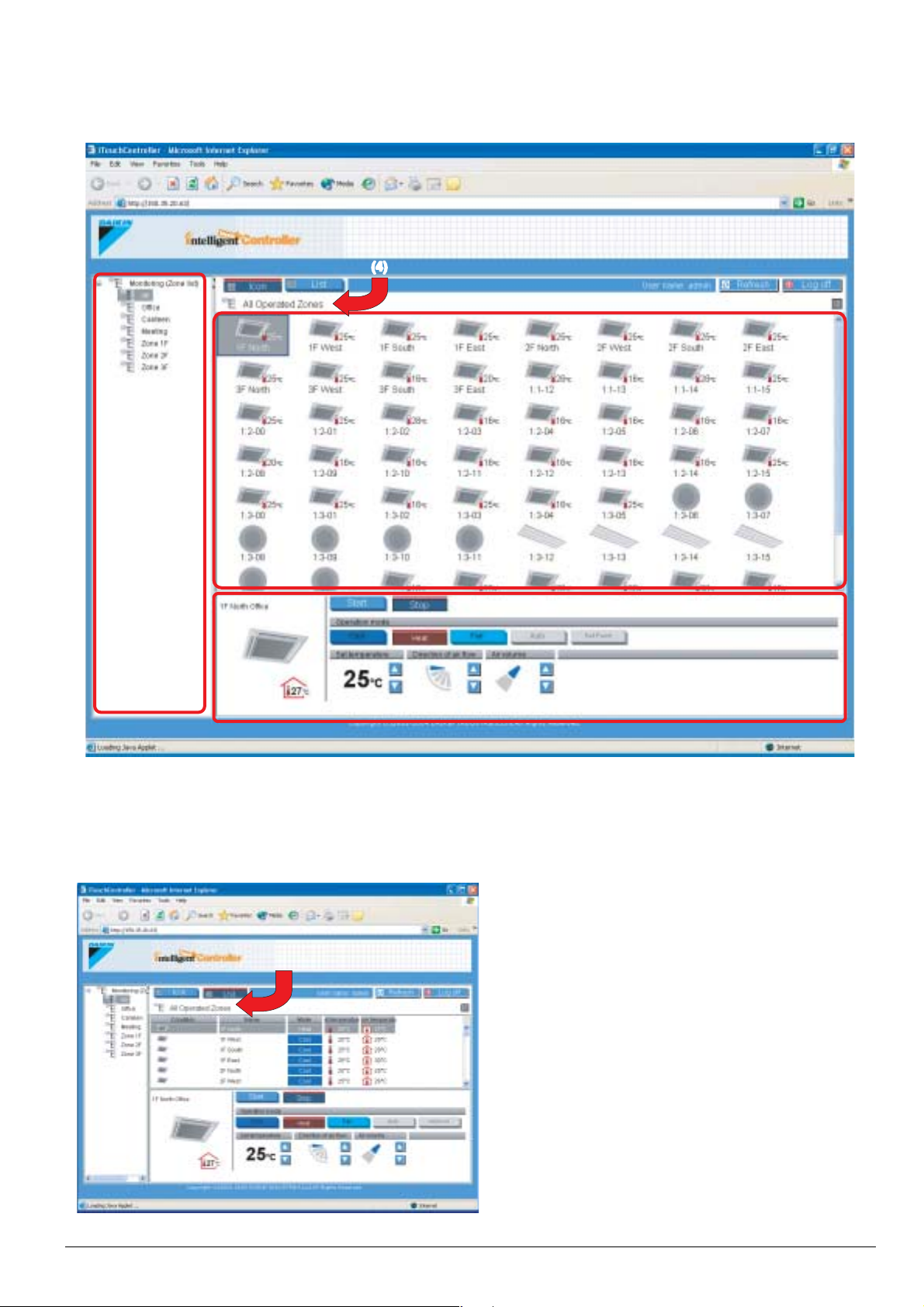
5. BASISMODUS
5-1 Hauptbildschirm
Sie sehen den folgenden Bildschirm, wenn Sie sich im Basismodus an der Webschnittstelle anmelden. Dieser Abschnitt beschreibt den in der
Abbildung dargestellten Hauptbildschirm. Auf der nächsten Seite finden Sie weitere Informationen über alle Elemente auf diesem Bildschirm.
(4)
(2)
(1)
(1)
(2)
(3)
Die obige Abbildung zeigt den Hauptbildschirm im Symbolanzeigemodus.
(4)
← Die linke Abbildung zeigt den
Hauptbildschirm im Listenanzeigemodus.
(3)
Englisch 7
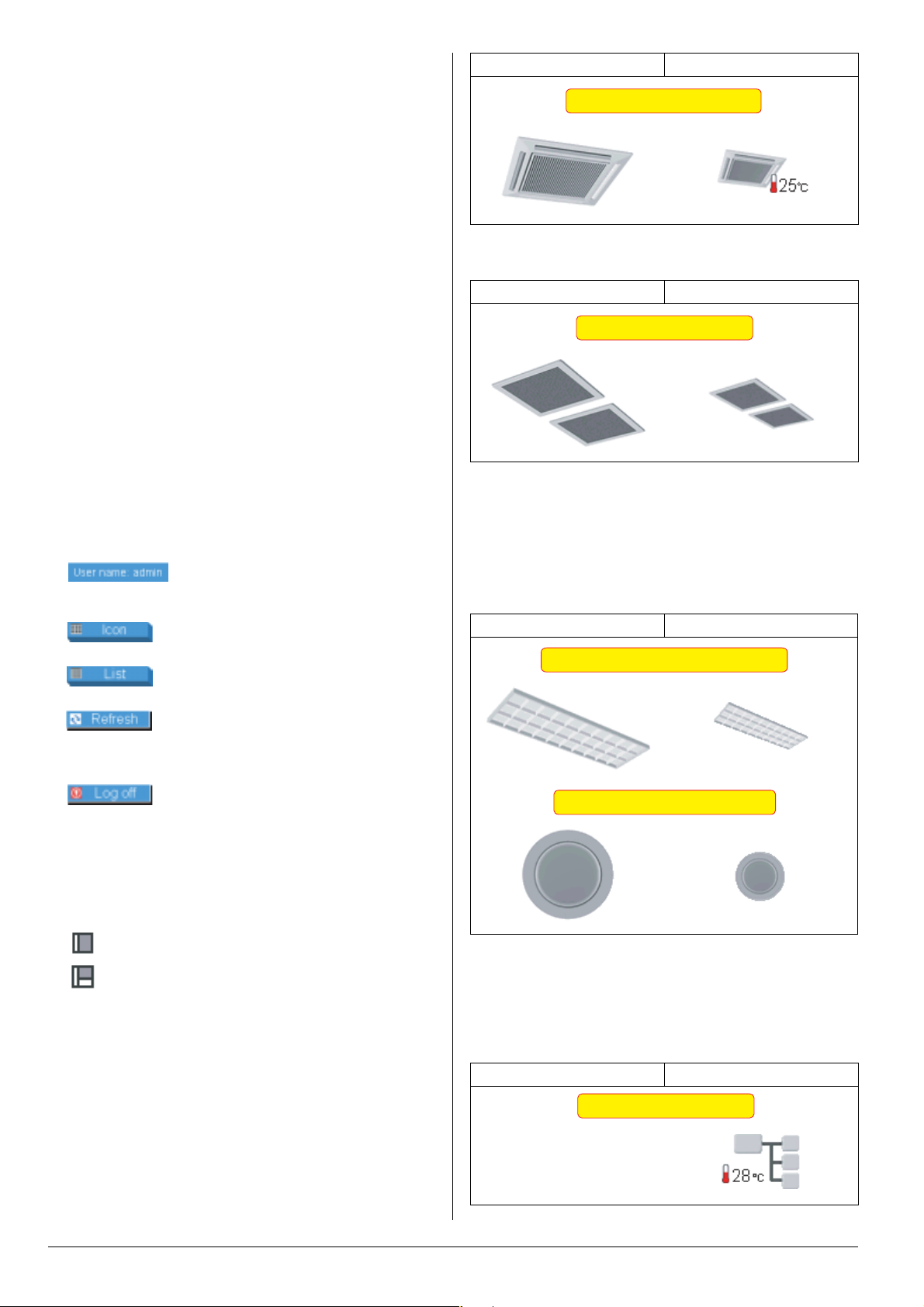
■
Anzeigebereiche auf dem Hauptbildschirm
(1)¢Zonenstrukturbereich
Wenn Sie eine Zone in diesem Bereich auswählen, erscheinen die
in der Zone enthaltenen Geräte im Hauptanzeigebereich (2).
(2)¢Hauptanzeigebereich
Zeigt die Geräte in der im Zonenstrukturbereich (1) ausgewählten
Zone an.
(3)¢Einstellungsbereich
Dieser Bereich liefert Statusinformationen für jedes Gerät. Sie
können außerdem die Einstellungen ändern. Der Inhalt dieses
Bereichs unterscheidet sich je nach Art der im
Hauptanzeigebereich ausgewählten Geräte.
• Gruppeneinstellungsbereich (Klimaanlagen)
(Siehe Seite 12).
• Gruppeneinstellungsbereich (HRV)
(Siehe Seite 13).
• Gruppeneinstellungsbereich (Beleuchtung)
(Siehe Seite 14).
• Gruppeneinstellungsbereich (Universalgerät)
(Siehe Seite 15).
• Zoneneinstellungsbereich
(Siehe Seite 16).
Weitere Informationen finden Sie auf der entsprechenden Seite.
(4)¢Zonennamenleiste
Zeigt den Namen der im Zonenstrukturbereich (1) ausgewählten
Zone an. Zeigt ansonsten den Statusbericht „Überwachung
(Zonenliste)” an.
■
Schaltfläche und andere Informationsfelder
²
²
²
²
¢
Anmeldenamenanzeige
Zeigt den Anmeldenamen des zur Zeit an der
Webschnittstelle angemeldeten Benutzers an.
Ändert den Hauptanzeigebereich zum
Symbolanzeigebereich.
Ändert den Hauptanzeigebereich zum
Listenanzeigebereich.
Aktualisiert Zonen- oder
Gruppenstatusinformationen im
Hauptanzeigebereich mit den neuesten Daten
des Intelligent Touch Controller.
Ermöglicht einem Benutzer, sich von der
Schnittstelle abzumelden und zum
Authentifizierungsbildschirm zurückzukehren.
²
Symbole im Einstellungsbereich Symbole im Hauptanzeigebereich
Abbildung 1: Innengerätsymbol
[HRV-Geräte]
Ein als „HRV-Gerät“ registriertes Gerät erscheint als HRVGerätesymbol (Abb. 2).
Symbole im Einstellungsbereich Symbole im Hauptanzeigebereich
Abbildung 2: HRV-Symbol
[Di- oder Dio-Geräte]
Wenn ein Gerät als Di- oder Dio-Gerät registriert ist und ihm ein
Beleuchtungsgerät mithilfe der Gruppeneinstellungsfunktion der
Intelligent Touch Controller-Konsole zugewiesen ist, erscheint es als
Beleuchtungsgerätsymbol (Abb. 3).
Wenn ein Gerät als Di- oder Dio-Gerät registriert ist und ihm ein
anderes Geräte als ein Beleuchtungsgerät mithilfe der
Gruppeneinstellungsfunktion der Intelligent Touch Controller-Konsole
zugewiesen ist, erscheint es als Universalgerätsymbol (Abb. 4).
Symbole im Einstellungsbereich Symbole im Hauptanzeigebereich
Abbildung 3: Beleuchtungsgerätesymbol
Abbildung 4: Universalgerätesymbol
¢
Schaltfläche Vergrößern/Verringern
Vergrößert oder verringert den Statusanzeigebereich.
Ver grö ßern:
Verringern:
o
Zeigt den Statusanzeigebereich an.
o
Blendet den Statusanzeigebereich aus.
¢
Schaltfläche Vergrößern
Schaltfläche Verringern
¢
5-2 Symbole auf dem Bildschirm
Jedes Symbol stellt eine der in den Abbildungen rechts gezeigten
Kategorien dar. Geräte werden vorher mithilfe des Intelligent Touch
Controller in diese Kategorien gruppiert.
Das jedem Gerät zugewiesene Symbol kann über die Webschnittstelle
geändert werden. Dieser Abschnitt erklärt die Funktionen jedes
Symbols.
[Innengeräte]
Ein als „Innengerät“ registriertes Gerät erscheint als Innengerätsymbol
(siehe Abb. 1).
Im Symbolanzeigemodus stellt ein Temperaturwert neben jedem
Symbol im Hauptanzeigebereich die Temperatureinstellung des Geräts
dar.
8 Englisch
²
²
²
[Zone]
Jede Zone erscheint als Zonensymbol (Abb. 5).
Im Symbolanzeigemodus stellt ein Temperaturwert neben jedem
Symbol im Hauptanzeigebereich die Temperatureinstellung des
entsprechenden Geräts dar.
Auf Seite 21 finden Sie weitere Informationen über das entsprechende
Gerät.
Symbole im Einstellungsbereich Symbole im Hauptanzeigebereich
Abbildung 5: Zonensymbol
Kein Zonensymbol erscheint im
Einstellungsbereich.
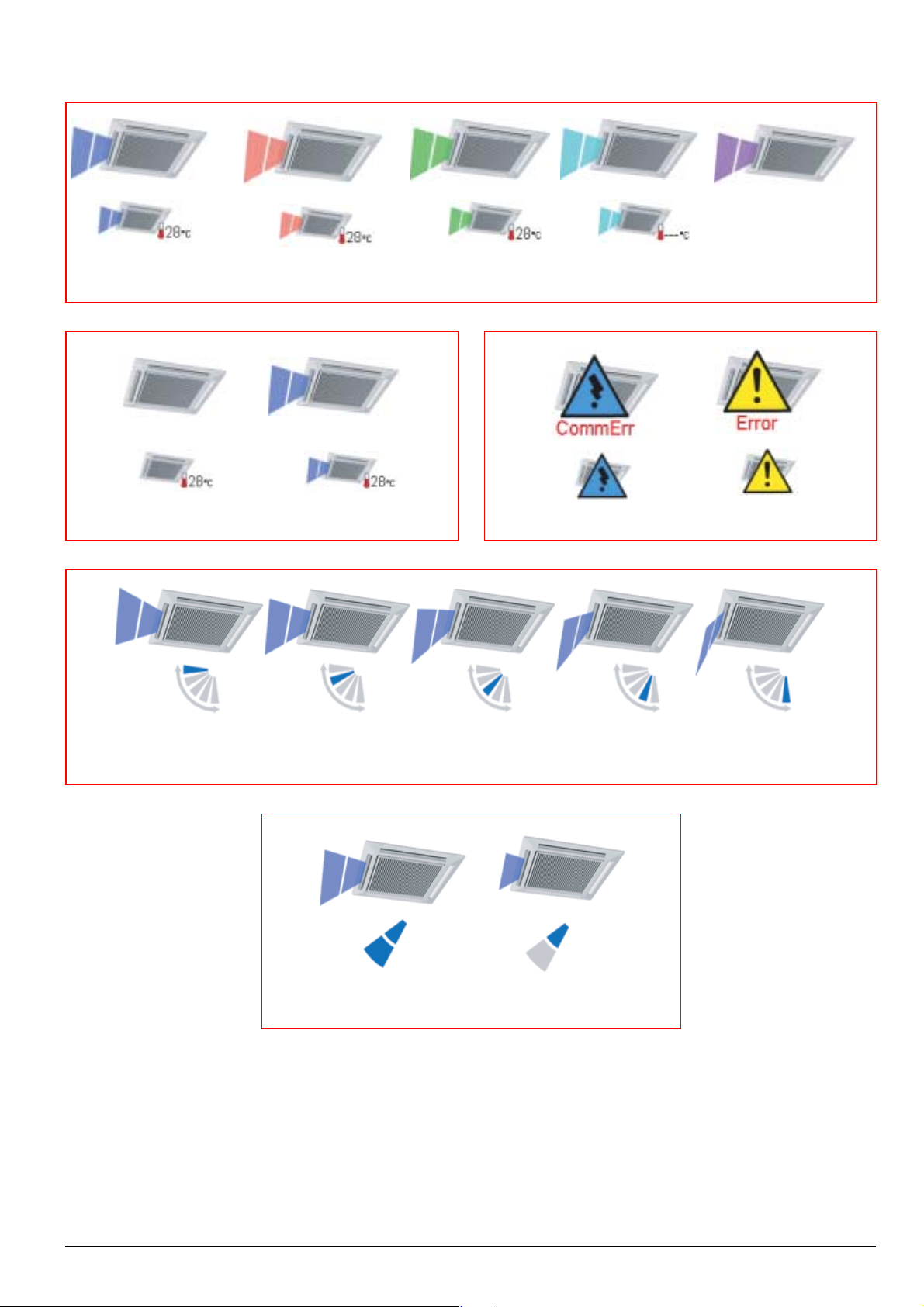
5-3 Von den Innengerät-Symbolen gelieferte Informationen
[BETRIEBSART]
Eines der Betriebsartensymbole links
KÜHLEN HEIZEN AUTO GEBLÄSE EINSTELLUNGSPUNKT
[Start/Stopp-Zustand] [Fehler]
AUS EIN
[Luftstromrichtung]
12340
Im Schwenkmodus ändert sich die Richtung in der folgenden Reihenfolge und
dieses Muster wiederholt sich ständig: 0 → 1 → 2 → 3 → 4 → 3 → 2 → 1
[Luftvolumen]
Kommunikation
sfehler Gerätefehler
Hoch Niedrig
Englisch 9
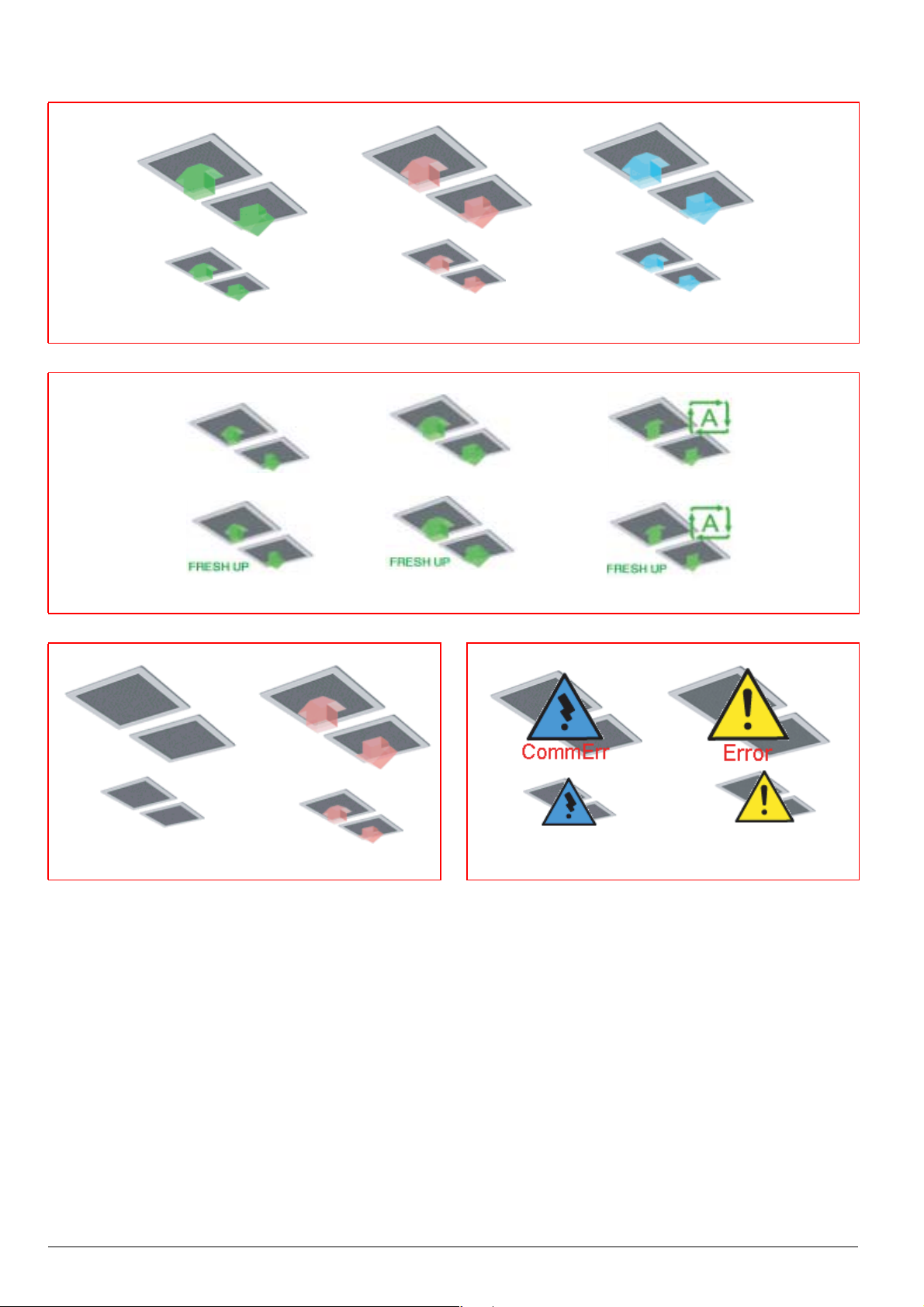
5-4 Von den HRV-Symbolen gelieferte Informationen
[Lüftungsart]
Automatische Lüftung Nur Wärmetauscherlüftung Normale Lüftung
[Luftmenge]
Niedrig Hoch AUTO
Niedrig (Auffrischen) Hoch (Auffrischen) AUTO (Auffrischen)
[Start/Stopp-Zustand] [Fehler]
AUS EIN
Kommunikationsfehler Gerätefehler
10 Englisch
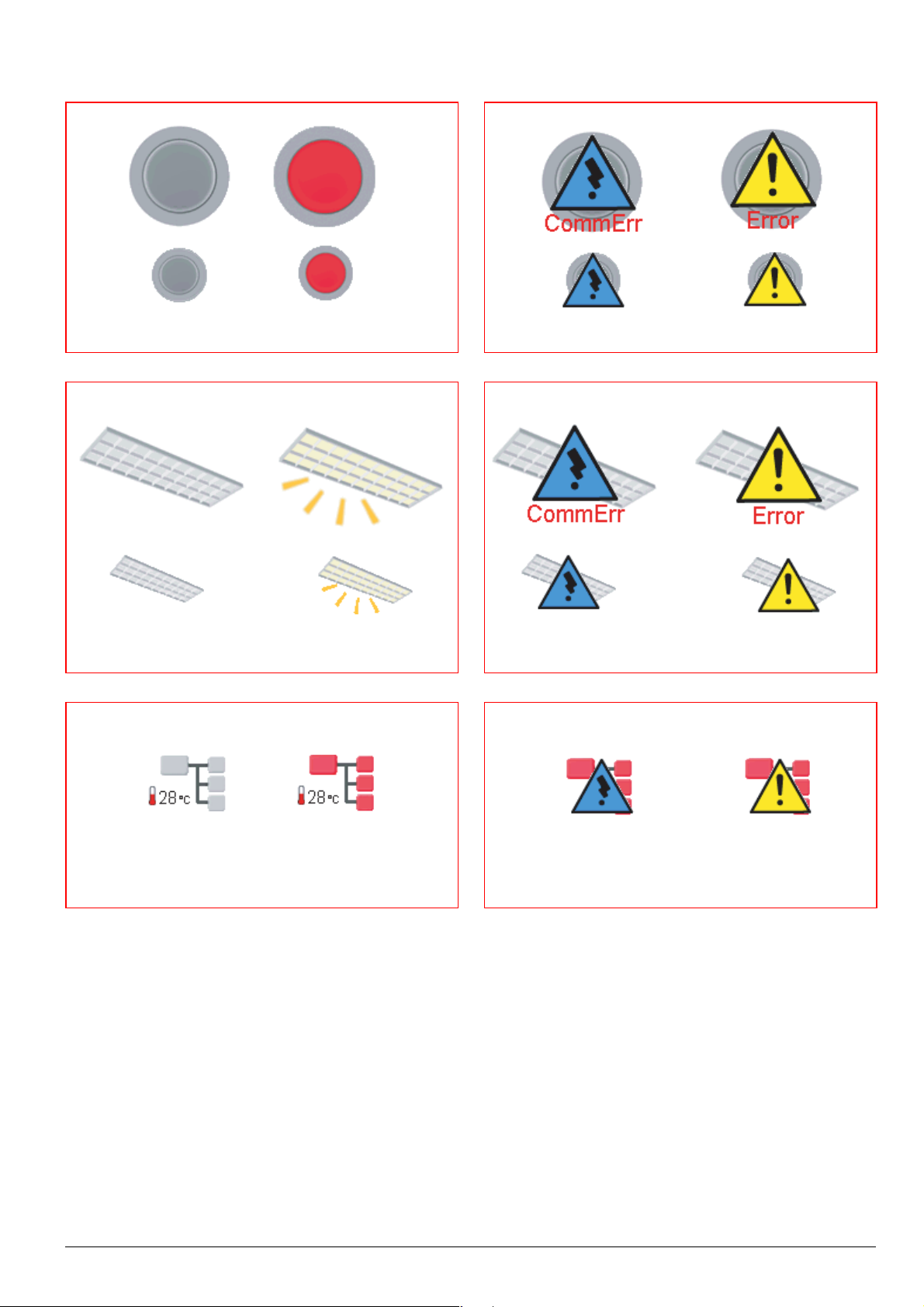
5-5 Von den Beleuchtungsgerät-, Universalgerät- und Zonensymbolen gelieferte Informationen
[Universalgerät: Start/Stopp-Zustand] [Universalgerät: Fehler]
AUS Start *(1)
[Beleuchtungsgerät: Start/Stopp-Zustand] [Beleuchtungsgerät: Fehler]
Ausschalten Einschalten
[Zone: Start/Stopp-Zustand] [Zone: Fehler]
Kommunikationsfehler Gerätefehler
Kommunikation
sfehler Gerätefehler
AU
S Start *(1)
1 Die Symbolfarbe eines betriebsbereiten Geräts hängt von der Einstellung auf dem
Intelligent Touch Controller ab.
Englisch 11
Kommunikation
sfehler Gerätefehler
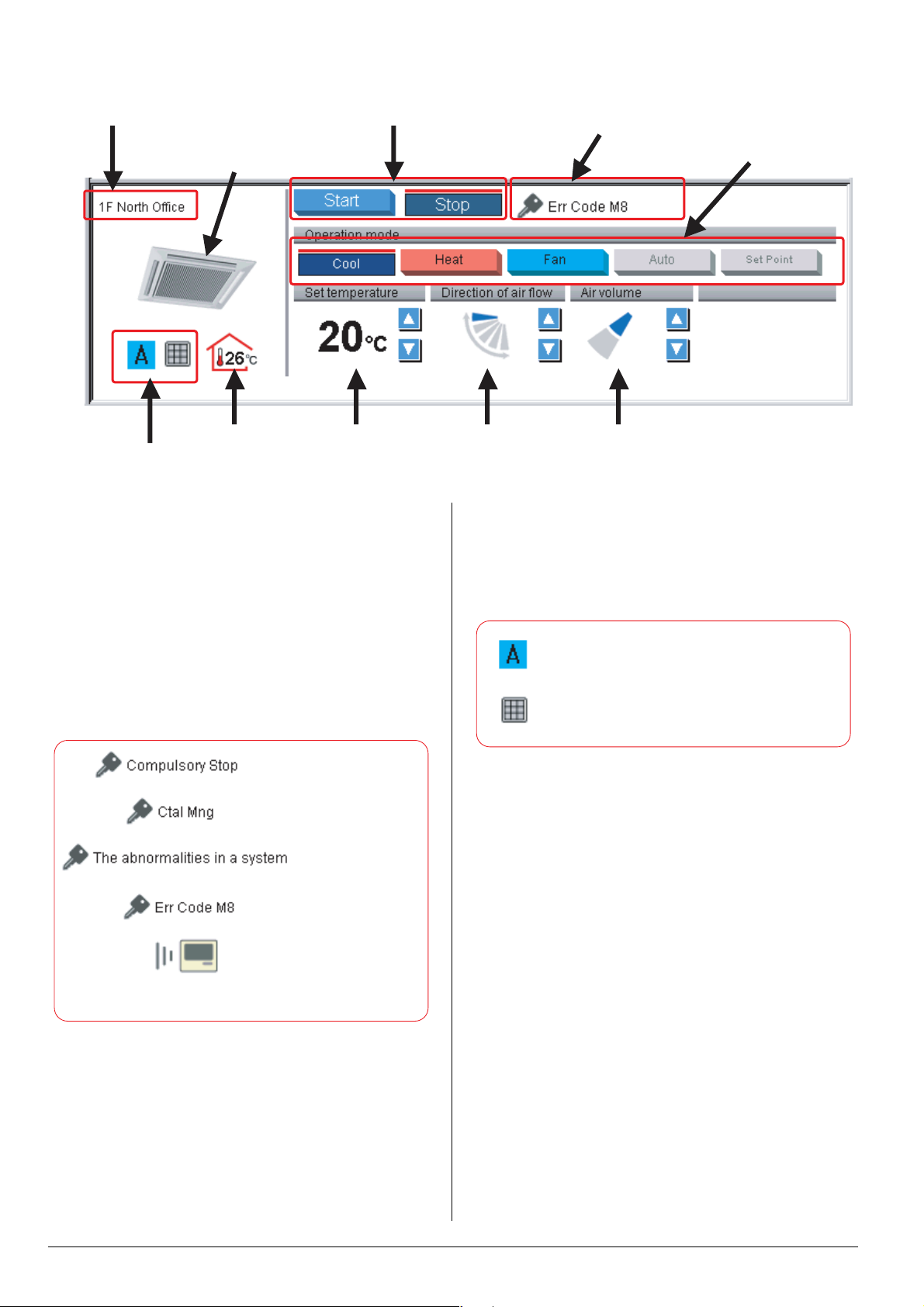
5-6 Von den Einstellungsbereichen gelieferte Informationen
■
Klimaanlagengruppe:
(1) Gruppenname
(2) Statussymbol
(7) Raumtemperatur
(6) Zeichenanzeigebereich
(1)
Gruppenname
Zeigt den genauen Namen der ausgewählten Gruppe an.
(2)
Statussymbol
Zeigt den aktuellen Status an. (Siehe Seite 9)
(3)
Start/Stopp
Zeigt den Start/Stopp-Zustand der Klimaanlagen an. Sie können
Klimaanlagen bei Bedarf starten oder stoppen.
(Siehe Seite 17).
(4)
Systemstatus-Anzeigebereich
Zeigt den Systemstatus an. Es kann eines der folgenden fünf
Symbole erscheinen.
(3) Start/Stopp
(8) Temperatureinstellung
(4) Systemstatusanzeigebereich
(5) Betriebsart
(9) Luftstromlamelle
(5)
Betriebsart
Wechselt die Betriebsart der Klimaanlagen. Sie können bei
Bedarf einen gewünschten Modus auswählen. (Siehe Seite 18)
(6)
Zeichenanzeigebereich
Liefert Informationen über Zeitplanprogramme und Filterzeichen.
Zeigt
oder mehreren Planprogrammen verbunden ist.
Zeigt an, dass die ausgewählte Gruppe ein oder
mehrere beleuchtete Filter-/Elementzeichen hat.
(10) Ventilatordrehzahl
an, dass die ausgewählte Gruppe mit einem
:Zwangsausschaltung
:Mit Zentralsteuerung
:Normabweichendes
System
:Kommunikationsfehler
zwischen den Zentralgeräten
:Zeigt an, dass die Übertragung
zum Intelligent Touch Controller
im Gange ist.
(7)
Raumtemperatur
Zeigt die aktuelle Raumtemperatur an. Da die Ansaugtemperatur
von Klimaanlagen verwendet wird, entspricht dies möglicherweise
nicht der tatsächlichen Raumtemperatur.
(8)
Temperatureinstellung
Zeigt die Temperatureinstellung für die Klimaanlagen an. Sie
können diesen Wert bei Bedarf ändern. (Siehe Seite 19)
(9)
Luftstromlamelle
Zeigt die Richtung des Luftstroms der Klimaanlagen an. Sie
können diese Einstellung bei Bedarf ändern. (Siehe Seite 19)
(10)
Ventilatordrehzahl
Zeigt das Luftvolumen für die Klimaanlagen an. Sie können diese
Einstellung bei Bedarf ändern. (Siehe Seite 19)
12 Englisch
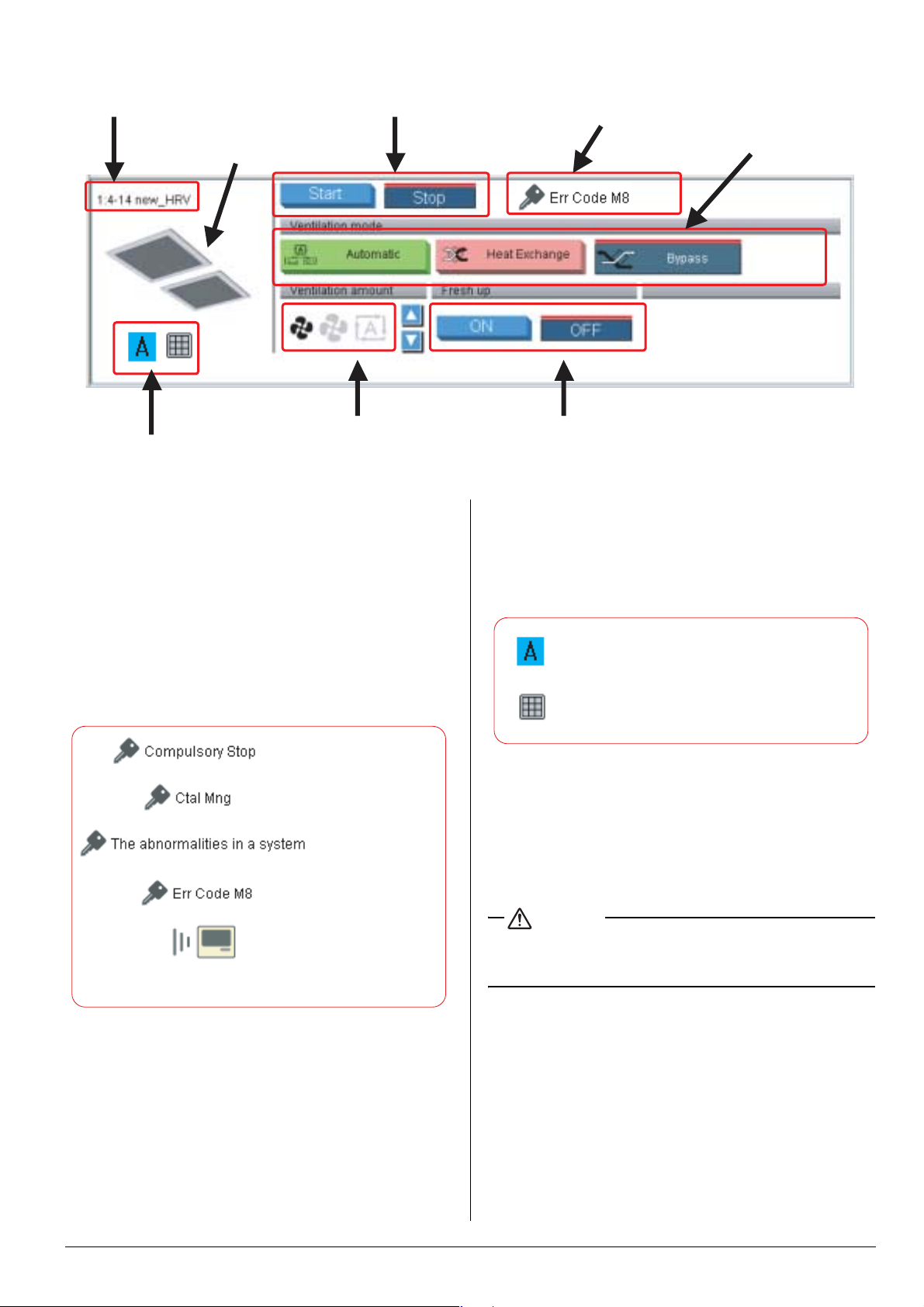
■
HRV-Gruppe:
(1) Gruppenname
(3) Start/Stopp
(2) Statussymbol
(7) Einstellung der Luftmenge (8) Einstellung der Auffrischfunktion
(6) Zeichenanzeigebereich
(1)
Gruppenname
Zeigt den genauen Namen der ausgewählten Gruppe an.
(2)
Statussymbol
Zeigt den aktuellen Status an. (Siehe Seite 10)
(3)
Start/Stopp
Zeigt den Start/Stopp-Zustand der HRVs an. Sie können die
HRVs bei Bedarf starten oder stoppen. (Siehe Seite 17)
(4)
Systemstatus-Anzeigebereich
Zeigt den Systemstatus an. Es kann eines der folgenden fünf
Symbole erscheinen.
(4) Systemstatusanzeigebereich
(5) Lüftungsart
(5)
Lüftungsart
Zeigt die Lüftungsart der HRVs an. Sie können bei Bedarf einen
gewünschten Modus auswählen. (Siehe Seite 18)
(6)
Zeichenanzeigebereich
Liefert Informationen über Zeitplanprogramme und Filterzeichen.
an, dass die ausgewählte Gruppe mit einem
Zeigt
oder mehreren Planprogrammen verbunden ist.
Zeigt an, dass die ausgewählte Gruppe ein oder
mehrere beleuchtete Filter-/Elementzeichen hat.
:Zwangsausschaltung
:Mit Zentralsteuerung
:Normabweichendes
System
:Kommunikationsfehler
zwischen den Zentralgeräten
:Zeigt an, dass die Übertragung
zum Intelligent Touch Controller
im Gange ist.
(7)
Luftmengeneinstellung
Zeigt die Luftmengeneinstellung an. Sie können die Einstellung
bei Bedarf ändern. (Siehe Seite 20)
(8)
Einstellung der Auffrischfunktion
Zeigt den Start/Stopp-Zustand der Auffrischfunktion an. Sie
können die Funktion bei Bedarf ein- oder ausschalten.
(Siehe Seite 20)
VORSICHT
Bei einigen HRV-Modellen kann (5), (7) und/oder (8) nicht
konfiguriert werden. In diesem Fall sind nicht verfügbare
Schaltflächen abgegraut.
Englisch 13
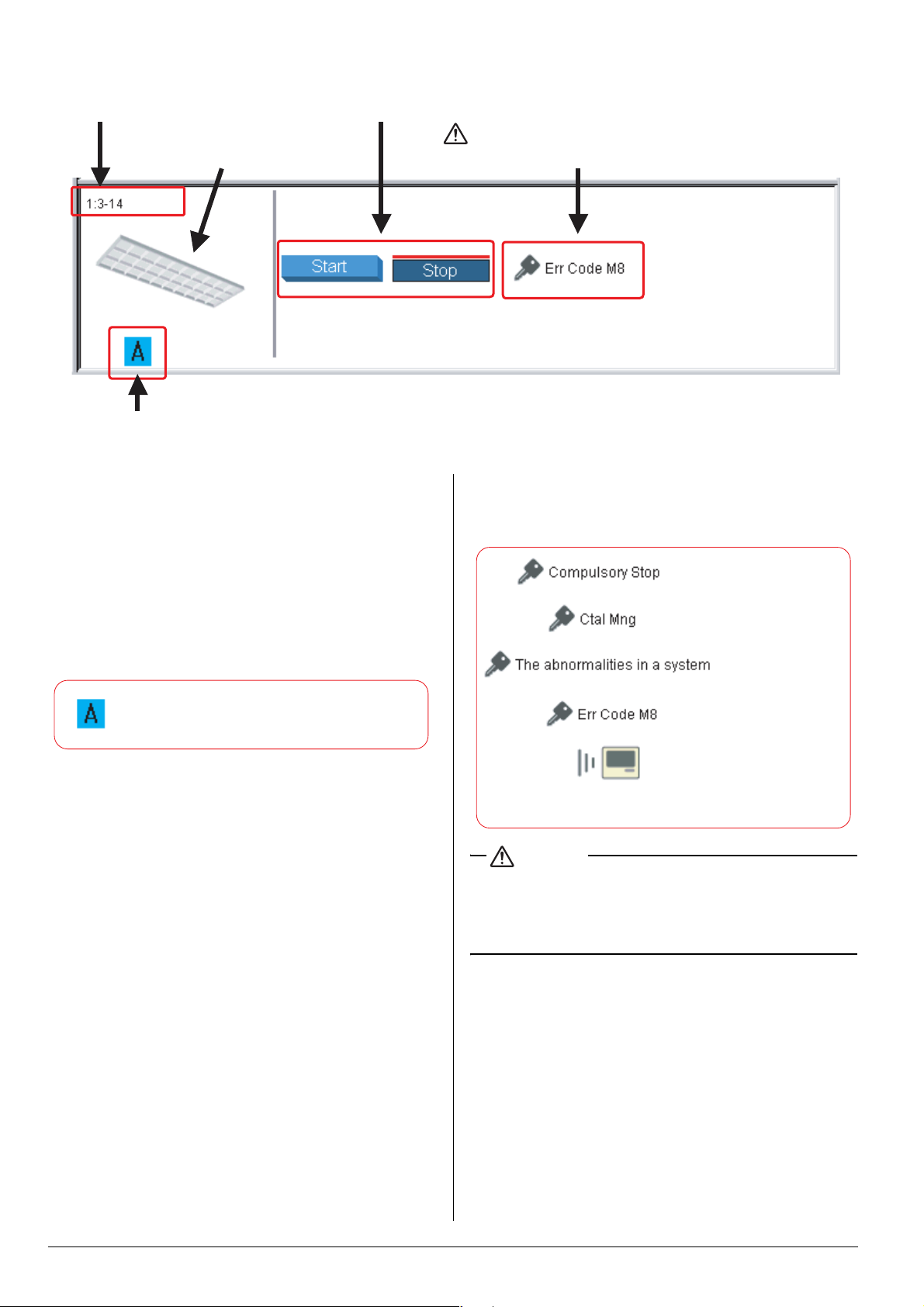
■
Beleuchtungsgerätegruppe:
(1) Gruppenname
(3) Start/Stopp
(2) Statussymbol
(4) Zeichenanzeigebereich
(1)
Gruppenname
Zeigt den genauen Namen der ausgewählten Gruppe an.
(2)
Statussymbol
Zeigt den aktuellen Status an. (Siehe Seite 11)
(3)
Start/Stopp
Zeigt den Start/Stopp-Zustand der Geräte an. Sie können die
Geräte bei Bedarf starten oder stoppen. (Siehe Seite 17)
(4)
Zeichenanzeigebereich
Liefert Informationen über Zeitplanprogramme.
Zeigt an, dass die ausgewählte Gruppe mit einem
oder mehreren Planprogrammen verbunden ist.
Hinweis:
VORSICHT
(5) Systemstatusanzeigebereich
(5)
Systemstatus-Anzeigebereich
Zeigt den Systemstatus an. Es kann eines der folgenden fünf
Symbole erscheinen.
:Zwangsausschaltung
:Mit Zentralsteuerung
:Normabweichendes
System
:Kommunikationsfehler
zwischen den Zentralgeräten
:Zeigt an, dass die Übertragung
zum Intelligent Touch Controller
im Gange ist.
VORSICHT
Wenn Beleuchtungsgeräte über Dio-Geräte angeschlossen sind:
Die Schaltflächen Start/Stopp (3) können verwendet werden.
Wenn Beleuchtungsgeräte über Di-Geräte angeschlossen sind:
Die Schaltflächen Start/Stopp (3) werden nicht angezeigt.
14 Englisch
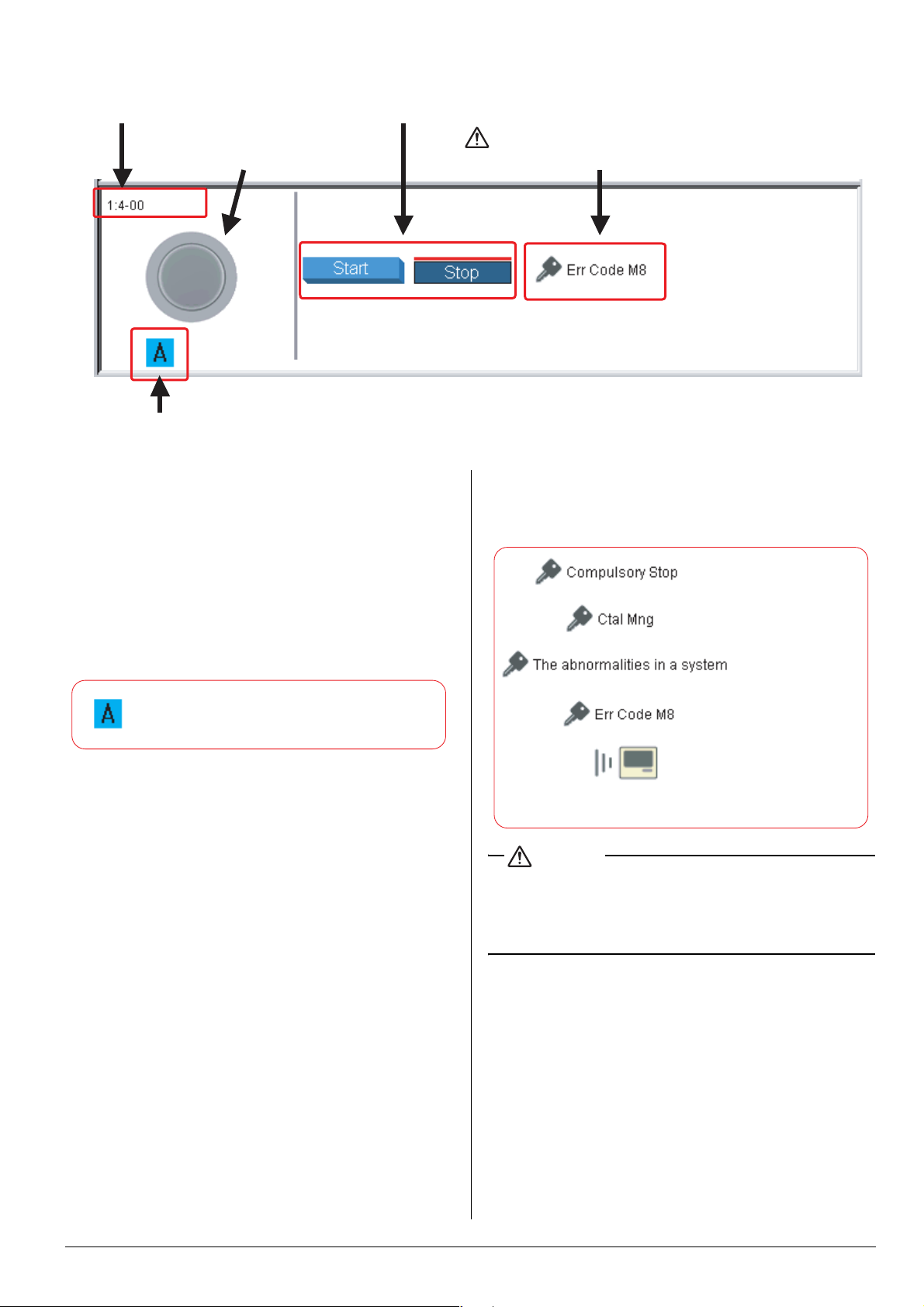
■
Universalgerätegruppe:
(1) Gruppenname
(3) Start/Stopp
(2) Statussymbol
(4) Zeichenanzeigebereich
(1)
Gruppenname
Zeigt den genauen Namen der ausgewählten Gruppe an.
(2)
Statussymbol
Zeigt den aktuellen Status an. (Siehe Seite 11)
(3)
Start/Stopp
Zeigt den Start/Stopp-Zustand der Geräte an. Sie können die
Geräte bei Bedarf starten oder stoppen. (Siehe Seite 17)
(4)
Zeichenanzeigebereich
Liefert Informationen über Zeitplanprogramme.
Zeigt an, dass die ausgewählte Gruppe mit einem
oder mehreren Planprogrammen verbunden ist.
Hinweis:
VORSICHT
(5) Systemstatusanzeigebereich
(5)
Systemstatus-Anzeigebereich
Zeigt den Systemstatus an. Es kann eines der folgenden fünf
Symbole erscheinen.
:Zwangsausschaltung
:Mit Zentralsteuerung
:Normabweichendes
System
:Kommunikationsfehler
zwischen den Zentralgeräten
:Zeigt an, dass die Übertragung
zum Intelligent Touch Controller
im Gange ist.
VORSICHT
Wenn Beleuchtungsgeräte über Dio-Geräte angeschlossen sind:
Die Schaltflächen Start/Stopp (3) können verwendet werden.
Wenn Beleuchtungsgeräte über Di-Geräte angeschlossen sind:
Die Schaltflächen Start/Stopp (3) werden nicht angezeigt.
Englisch 15
